
Je hebt zeker meer dan eens ontdekt dat je hebt bereikt wat je zocht of wilde, en plotseling heb je het in een ander formaat nodig. En je weet niet hoe je het moet doen. Een van de meest voorkomende vragen is om een PDF naar JPG te converteren. Ja, een tekstdocument (dat afbeeldingen, diagrammen ... kan bevatten) naar een afbeeldingsbestand. Hoe doe je dat?
Als u het ook overweegt, wordt het tijd dat u weet hoe u het moet doen. Daarom willen we je deze keer helpen weten hoe u een PDF naar een JPG converteert. En zelfs als u denkt dat het dom is, kan het u ervan weerhouden uren en uren te besteden aan het zoeken naar de oplossing (zonder de internetpagina's te gebruiken).
Wat is een pdf
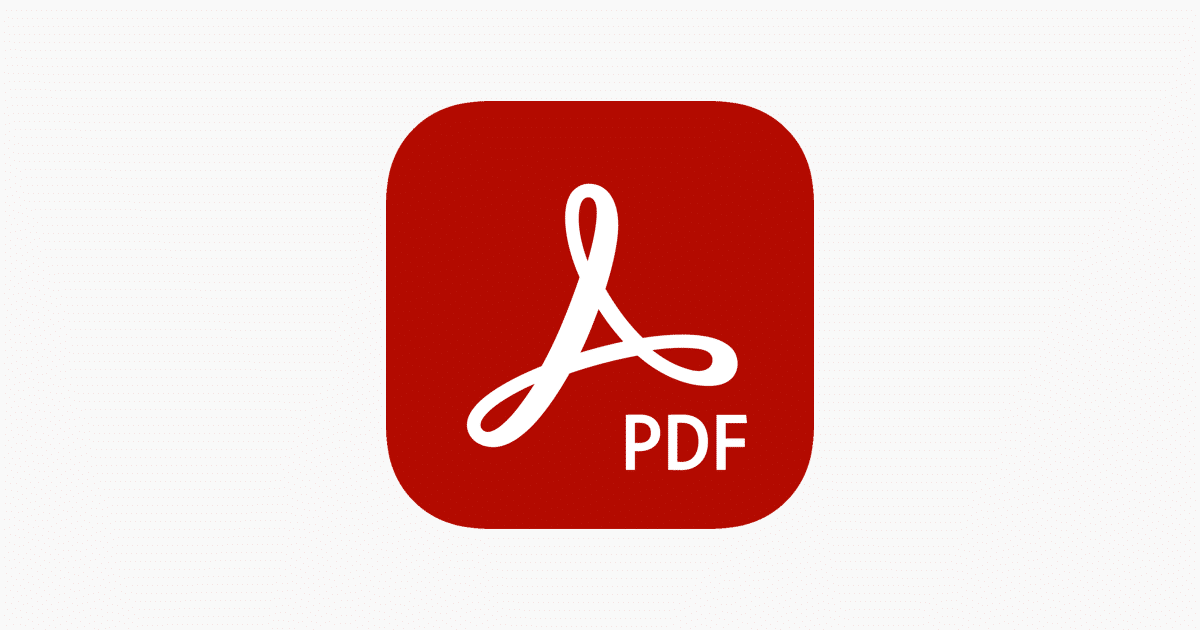
Het eerste dat we gaan doen, is met u praten over PDF, omdat u misschien niet veel anders weet dan dat het een type bestand is dat normaal gesproken niet wordt bewerkt en dat uw documenten een professionele uitstraling geeft.
eigenlijk, PDF staat bekend als Portable Document Format. In het Spaans, Portable Document Format. Het wordt gebruikt om documenten te bekijken die correct zijn opgemaakt en ontworpen, waar u tekst, grafische afbeeldingen, afbeeldingen, tabellen ... kunt vinden. Op internet wordt het bijvoorbeeld gebruikt om enkele praktische miniboeken of tutorials "weg te geven". Maar het wordt ook gebruikt om werken, een leerplan, opmaakboeken, enz. Te presenteren.
Met andere woorden, we hebben het over een zeer wijdverbreid formaat, met meerdere toepassingen. Nu heeft het het probleem dat een pdf meestal niet bewerkbaar is, wat betekent dat, als er fouten zijn, deze kunnen worden bewaard, tenzij je het originele document hebt of een programma dat pdf bewerkt (meestal wordt hiervoor betaald).
Wat is een JPG

In het geval van JPG is dit een afbeeldingsformaat. Dit zijn de afkortingen die verwijzen naar Joint Photographic Experts Groups. Het wordt gekenmerkt door het comprimeren van de afbeeldingen zonder deze compressie, wat een kwaliteitsverlies betekent, hoewel ze wel een beetje verliezen.
Deze afbeeldingsextensie is de meest voorkomende extensie op internet, samen met GIF, PNG en, het nu bekende, WebP. Het wordt ondersteund door browsers, e-mails, sociale netwerken ... Maar het is meestal zwaar als de kwaliteit van de afbeelding behouden blijft.
In e-mails kan het worden ingevoegd in het vak waarin het is geschreven, maar het kan ook worden bijgevoegd (samen met andere formaten). Het probleem is dat die andere formaten mogelijk geen voorbeeld hebben, wat het geval is bij JPG.
Hoe een PDF naar JPG te converteren

Er zijn veel situaties waarin u zich kunt bevinden en die redenen geven waarom u moet weten hoe u PDF naar JPG converteert. En andersom heeft u wellicht beide formaten van dezelfde afbeelding of hetzelfde document nodig.
Daarom gaan we u hier verschillende opties geven, zodat u een PDF naar JPG kunt transformeren.
Hoe u een PDF naar JPG converteert met Adobe Acrobat
De eerste optie die we u geven om een PDF naar JPG te converteren, is door de Adobe Acrobat-programma dat meestal het gebruikelijke is voor het openen van PDF-bestanden. En wat moet je doen om een afbeelding te krijgen?
U moet het PDF-document openen met Adobe. Klik vervolgens op PDF exporteren (het zou in het rechterpaneel moeten verschijnen). Zet dat je een afbeelding wilt en specificeer welk formaat (in dit geval JPEG, wat hetzelfde is als JPG).
Nu hoef je alleen maar op de exportknop te drukken en het vak Opslaan als verschijnt. Zeg waar u de afbeelding wilt vinden en klik om op te slaan. En dat is het, u hoeft verder niets te doen.
Hoe een PDF naar JPG te converteren met Photoshop
Ben je verrast? Het heeft een beetje een truc, en dit is alleen mogelijk als de pdf één pagina is, aangezien je niet meer kunt converteren.
Wanneer u een PDF-document in Photoshop opent, wordt meestal alleen het eerste blad geopend, niet de anderen. Hoewel je in de modernste versies de pagina kunt kiezen die je wilt openen (er blijft er maar één over).
Het goede is dat je, als je het eenmaal hebt geopend, het kunt bewerken, wijzigen en, ten slotte, in plaats van op Opslaan te klikken, je naar Opslaan als moet gaan. Daar verander je de extensie van de PDF naar JPG en het is klaar.
Als u meerdere van deze pagina's of allemaal wilt, moet u dit handmatig doen, dat wil zeggen een voor een in het programma. Als het document er veel heeft, is het enigszins omslachtig, maar als het er maar weinig zijn, kan het een haalbare optie zijn.
PDF naar JPG met andere programma's
Naast de twee die we hebben genoemd, zijn er veel PDF naar JPG-converters via programma's die u op uw computer installeert. Sommige ervan zijn:
- pixillion
- PDF-omzetter Windows 10
Hoe u online een PDF naar JPG converteert
Als u erop vertrouwt het PDF-document naar internet te uploaden, omdat we u eraan herinneren dat als u het eenmaal uploadt, u de controle verliest over wat er met dat document kan worden gedaan, is er enkele online pagina's die we kunnen aanbevelen om de conversie uit te voeren.
Bijna allemaal hebben ze dezelfde operatie die de volgende zou zijn:
- Ga naar de website die uw aandacht het meest trekt of die u meer veiligheid geeft om uw documenten naar hun terminals te uploaden.
- Nu moet u het PDF-document uploaden dat u naar JPG wilt converteren. Afhankelijk van je verbinding duurt het een paar seconden of minuten om het te uploaden (ook afhankelijk van de grootte van die pdf).
- Eenmaal geüpload, zullen ze u vragen om de conversie naar JPG te bevestigen. Op sommige pagina's laten ze je zelfs verschillende eigenschappen van die JPG aanpassen, bijvoorbeeld de kwaliteit die je wilt hebben, het gewicht van de afbeelding, enz.
- Nogmaals, je zult een tijdje (seconden, minuten) moeten wachten om de afbeelding van die PDF te hebben.
- Het enige dat overblijft, is dat u de gegenereerde afbeelding downloadt.
Als je je zorgen maakt over wat er kan gebeuren met het document dat je naar hun servers hebt geüpload, dan kan dat lees de servicevoorwaarden voordat u iets doet en kijk of ze na een tijdje de informatie vernietigen, of wat ze ermee doen.
en welke webpagina's raden we aan? Nou, het volgende:
- sodapdf.com
- pdfnaarafbeelding
- pdf2go
- smallpdf
- ilovepdf